Jak dodać statyczną trasę z Netplan na Ubuntu 20.04 Focal Fossa Linux
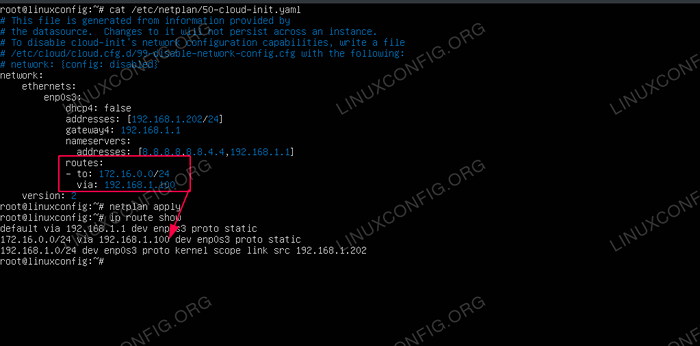
- 1195
- 322
- Maria Piwowarczyk
W tym samouczku nauczysz się, jak na stałe dodać statyczną trasę na Ubuntu 20.04 Focal Fossa Linux za pomocą Netplan.
W tym samouczku nauczysz się:
- Jak dodać stałą trasę statyczną
- Jak zastosować nową konfigurację NetPlan
- Jak sprawdzić trasy statyczne z wiersza poleceń
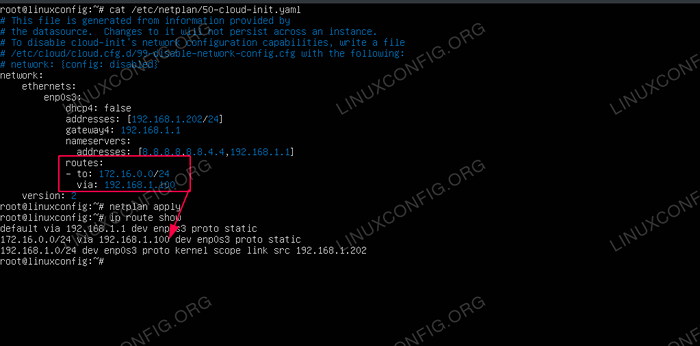 Jak dodać statyczną trasę z Netplan na Ubuntu 20.04 Focal Fossa Linux
Jak dodać statyczną trasę z Netplan na Ubuntu 20.04 Focal Fossa Linux Zastosowane wymagania i konwencje oprogramowania
| Kategoria | Wymagania, konwencje lub wersja oprogramowania |
|---|---|
| System | Zainstalowany Ubuntu 20.04 lub zaktualizowane Ubuntu 20.04 Focal Fossa |
| Oprogramowanie | Nie dotyczy |
| Inny | Uprzywilejowany dostęp do systemu Linux jako root lub za pośrednictwem sudo Komenda. |
| Konwencje | # - Wymaga, aby podane polecenia Linux są wykonywane z uprawnieniami root bezpośrednio jako użytkownik root lub za pomocą sudo Komenda$ - Wymaga, aby podane polecenia Linux zostały wykonane jako zwykły użytkownik niepewny |
Jak dodać statyczną trasę z Netplan na Ubuntu 20.04 Instrukcje krok po kroku
- Pierwszym krokiem jest otwarcie głównego pliku konfiguracyjnego NetPlan za pomocą uprawnień administracyjnych:
$ sudoedit/etc/netplan/50-chmura-init.Yaml
- Znajdź zwrotkę konfiguracji związaną z interfejsem sieciowym, do którego chcesz dodać trasę statyczną. W tym przykładzie dodamy trasę statyczną do docelowej podsieci sieciowej
172.16.0.0/24przez bramę sieciową192.168.1.100na interfejsieENP0S3.Przykład:
Kopiuj# Ten plik jest generowany na podstawie informacji dostarczonych przez # DataSource. Zmiany w tym nie będą utrzymywane w instancji. # Aby wyłączyć funkcje konfiguracji sieci Cloud-Init, napisz plik #/etc/Cloud/Cloud.CFG.D/99-disable-sieci-config.CFG z następującymi: # Sieć: config: niepełnosprawne sieć: ethernets: ENP0S3: DHCP4: Fałszywe adresy: [192.168.1.202/24] Gateway4: 192.168.1.1 marki nazw: adresy: [8.8.8.8,8.8.4.4 192.168.1.1] trasy: - do: 172.16.0.0/24 Via: 192.168.1.Wersja 100: 2 - Po wprowadzeniu wszystkich wymaganych zmian w celu dodania trasy statycznej cała nowa konfiguracja NetPlan za pomocą polecenia Bellow:
$ sudo netplan Zastosuj
- Sprawdź wszystkie trasy statyczne dostępne w systemie Ubuntu:
$ ip Route s Domyślnie przez 192.168.1.1 Dev ENP0S3 Proto statyczny 172.16.0.0/24 przez 192.168.1.100 Dev ENP0S3 Proto Static 192.168.1.0/24 Dev ENP0S3 Proto Chernel Scope Link SRC 192.168.1.202
Powiązane samouczki Linux:
- Rzeczy do zainstalowania na Ubuntu 20.04
- Rzeczy do zrobienia po zainstalowaniu Ubuntu 20.04 Focal Fossa Linux
- Rzeczy do zrobienia po zainstalowaniu Ubuntu 22.04 JAMMY Jellyfish…
- Jak dodać trasę do Almalinux
- Rzeczy do zainstalowania na Ubuntu 22.04
- Ubuntu 20.04 Przewodnik
- Ubuntu 20.04 sztuczki i rzeczy, których możesz nie wiedzieć
- Jak dodać trasę statyczną z Netplan na Ubuntu 22.04 Jammy…
- Ubuntu 22.04 Przewodnik
- Wprowadzenie do automatyzacji, narzędzi i technik Linuksa
- « Jak wykonać skanowanie portów na Ubuntu 20.04 Focal Fossa Linux
- Jak zainstalować środowisko stacjonarne Ubuntu Studio na Ubuntu 20.04 »

